說明如何為設定檔設定 Zscaler。您可以從裝置 (Device) 索引標籤的 VPN 服務 (VPN Services) 類別下的 Zscaler 區段,為設定檔進行 Zscaler 設定。
在設定 Zscaler 之前,您必須具有 Zscaler 雲端訂閱。有關如何建立 Zscaler 類型的雲端訂閱的步驟,請參閱
設定 API 認證。
備註: 依預設,
Zscaler 區段在設定檔的
裝置 (Device) 頁面中無法使用。請連絡您的操作員,以在設定檔層級啟用此功能。
若要在設定檔層級設定 Zscaler,請執行下列步驟:
- 在企業入口網站的 SD-WAN 服務中,移至。設定檔 (Profiles) 頁面即會顯示現有的設定檔。
- 按一下設定檔的連結,或按一下設定檔的裝置 (Device) 資料行中的檢視 (View) 連結。所選設定檔的組態選項會顯示在裝置 (Device) 索引標籤中。
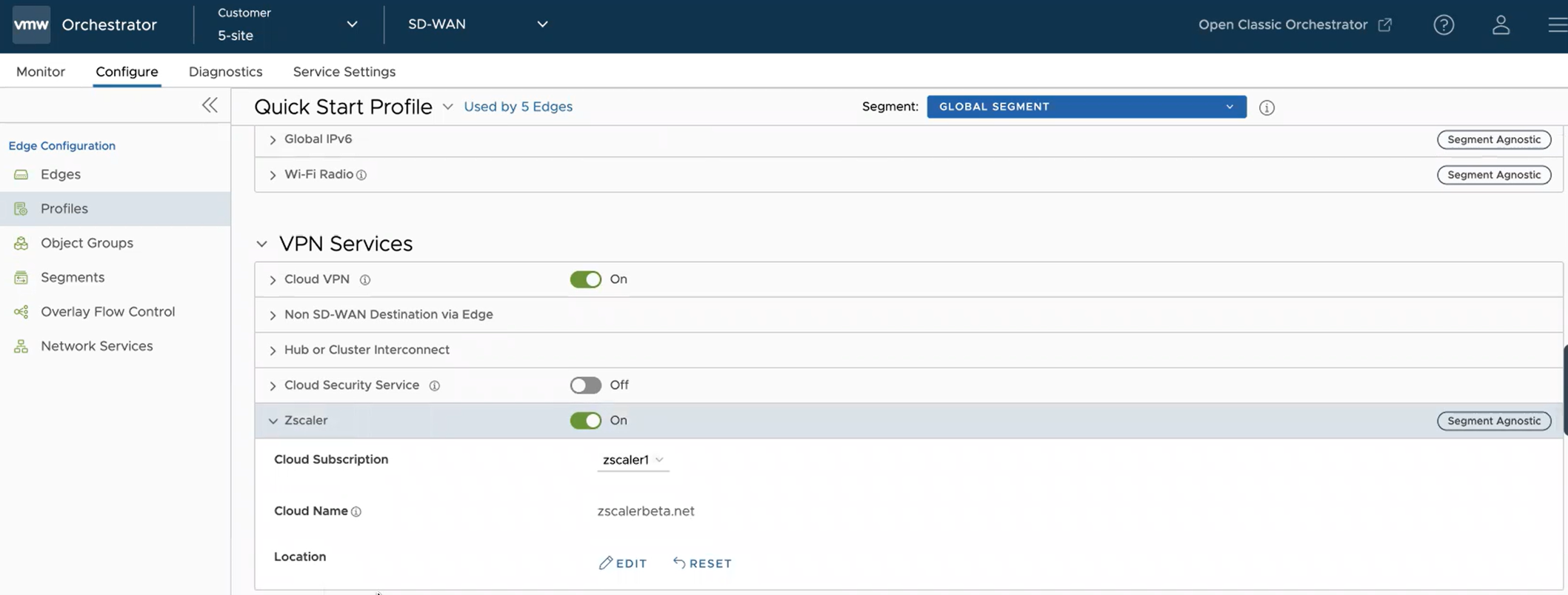
- 在 VPN 服務 (VPN Services) 類別之下,按一下 Zscaler,然後將切換按鈕切換到開啟 (On),以啟用 Zscaler。
- 從雲端訂閱 (Cloud Subscription) 下拉式功能表中,選取您的 Zscaler 訂閱。
- 與所選訂閱相關聯的 Zscaler 雲端會自動顯示在雲端名稱 (Cloud Name) 欄位中。
- 編輯位置閘道選項。按一下編輯 (Edit) 按鈕。此時將顯示編輯位置閘道選項 (Edit Location Gateway Options) 對話方塊。
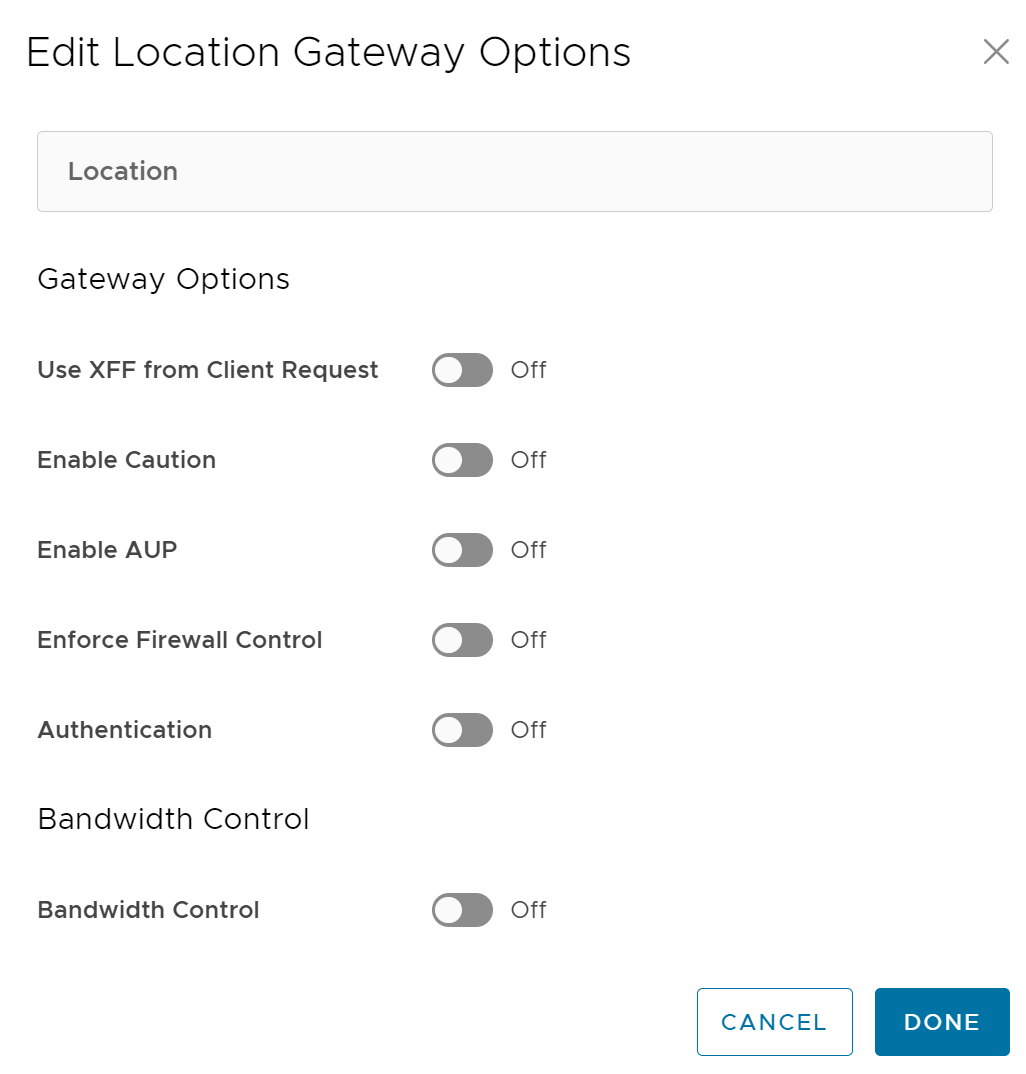
- 設定位置的 [閘道選項 (Gateway Options)] 和 [頻寬控制 (Bandwidth Control)] 設定,然後按一下完成 (Done)。如需有關 Zscaler [閘道選項 (Gateway Options)] 和 [頻寬控制 (Bandwidth Control)] 參數的詳細資訊,請參閱https://help.zscaler.com/zia/configuring-locations。
- 按一下重設 (Reset),將 Zscaler 位置閘道選項重設為預設值。
- 在更新所需設定之後,按一下裝置 (Device) 頁面中的儲存變更 (Save Changes)。